O POWER BI É PARA VOCÊ
Ter visão 360º de sua empresa já é possível com
o Microsoft Power BI.
Neste artigo vamos aprender como usar a funcionalidade Q&A do Power BI Desktop, que permite usuários fazerem perguntas a partir do conjunto de dados e obtenham facilmente os resultados sem qualquer configuração ou escrita de códigos complexos.
No mundo digital de hoje estamos nos movendo em direção a mais interações com dados em linguagem natural. Você deve estar familiarizado com a Alexa Microsoft Cortana da Amazon, ou a Siri da Apple. Linguagem natural ajuda os usuários a se comunicar com nosso conjunto de dados de uma forma amigável. Se podemos implementar as interações usando linguagem natural no sistema de business inteligence, seria conveniente lidar com dados complexos. Não precisamos escrever queries complexos, criar visualizações todas as vezes que houverem requisitos do cliente.
No Power BI Desktop podemos falar com os dados utilizando a funcionalidade Q&A. Podemos perguntar e conseguir dados, visualizações com linguagem natural. Quando perguntamos utilizando a funcionalidade Q&A numa linguagem natural, Power BI cria os dados ou visualizações baseado nas palavra-chave, isso gera a visualização conforme as palavra-chave. É um processo muito rápido e obtemos o resultado rapidamente. Devemos criar o conjunto de dados e suas colunas com o significado funcional. Isso será fácil para os usuários entenderem o conjunto de dados e fazer perguntas eficientemente. Precisamos entender a diferença entre o mecanismo de busca e a funcionalidade Q&A. Em um mecanismo de busca procuramos dados dentro da web, mas o Q&A dá resultados do conjunto de dados usado no report do Power BI Desktop.
No Power BI, atualmente o Q&A apenas funciona se o modelo de dados tem os dados importados. Se estivermos usando conexões ativas com o serviço de analise (Cube) do SQL ou consultando diretamente os dados, não podemos usar o Q&A.
Power BI já suporta questões em linguagem natural em inglês. Vamos explorar esta funcionalidade de uma forma prática.
Neste exemplo, usaremos o painel de amostra disponível nos documentos da Microsoft. Vamos usar a funcionalidade Q&A no Power BI Desktop, portanto baixe o arquivo .pbix do link mencionado acima.
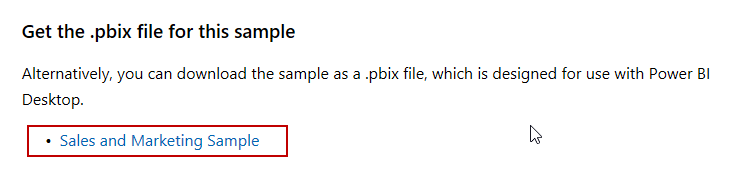
Deixe-me dar uma introdução breve dos dados usados no report. Essa amostra contem um dashboard de vendas e marketing para a empresa de manufatura. Ele contem múltiplos painéis para visualizar a participação de mercado, os sentimentos e as oportunidades de crescimento da empresa.
Abaixo está a screenshot do visual.
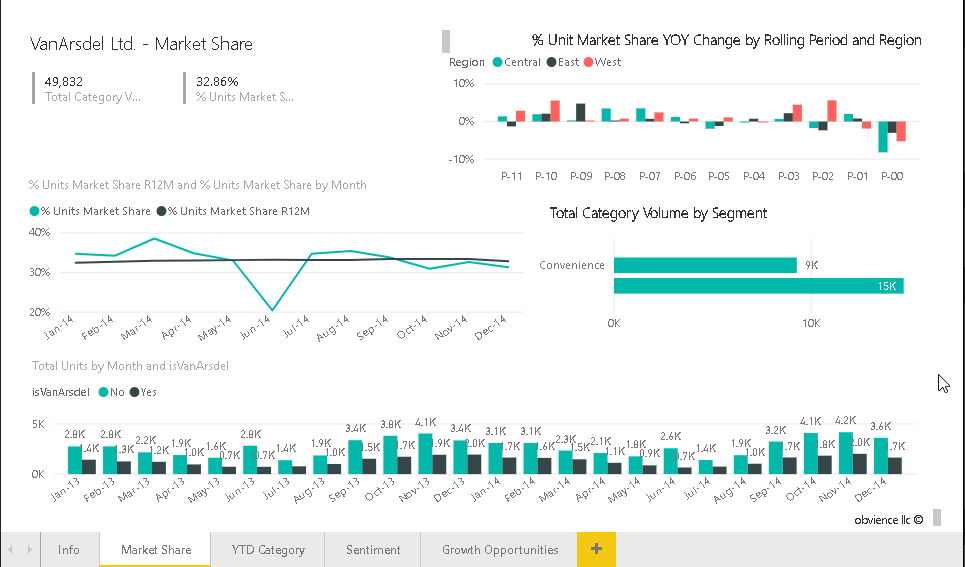
Neste relatório pode-se ver que temos os seguintes gráficos:
- Quota de mercado
- % de participação no mercado unitário YOY Change por período e região
- % de participação de mercado unitária R12M e % de participação de mercado por mês.
- Total da categoria Volume por segmento
- Total de unidades por mês
Na barra de menu do Power BI Desktop , você pode ver o ícone “Ask a Question”.
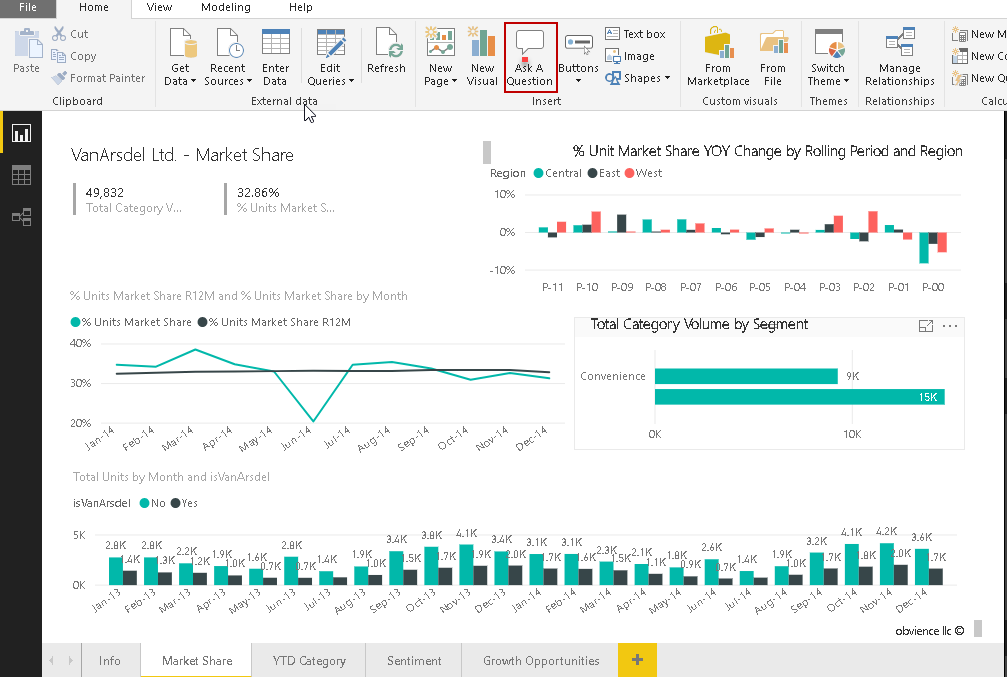
Clique no ícone e ele permitirá o Q&A abrir uma caixa pop up no report.
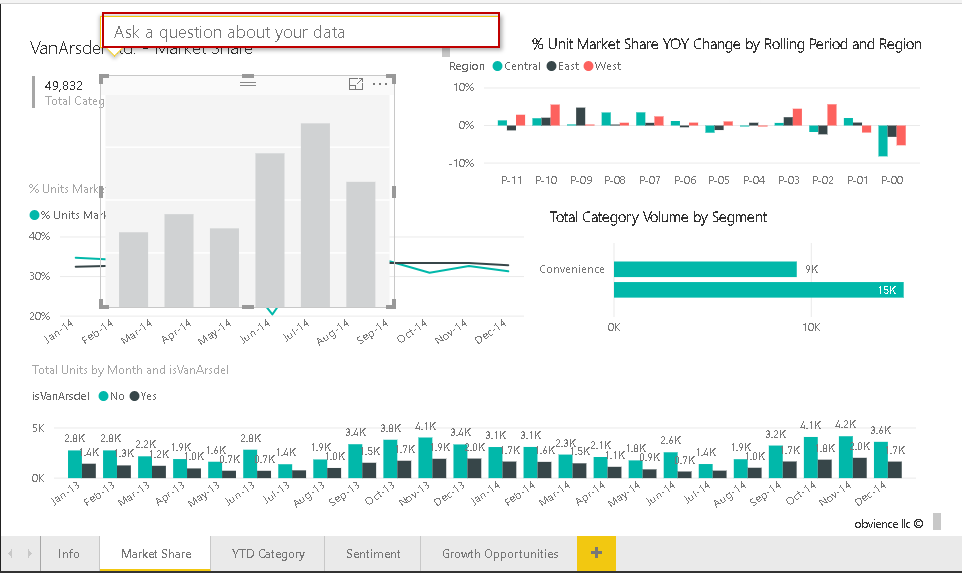
Ele também lança uma janela onde exibirá os dados ou criara visualizações. Ajuste o tamanho desta janela e crie algum espaço no report para exibir os dados corretamente.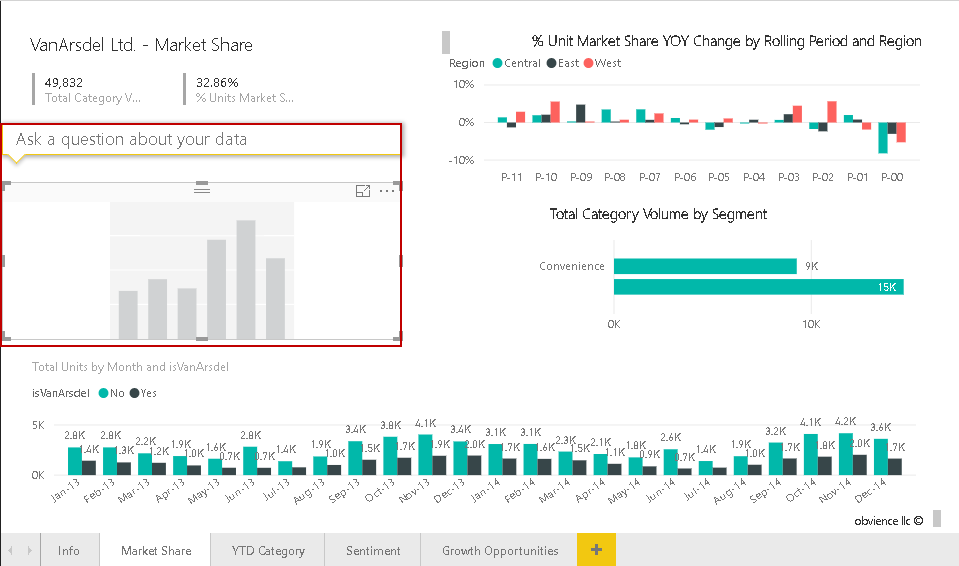
Vamos começar a interação com nossos dados em linguagem natural. Quando começarmos a digitar na caixa de texto, ele também dá sugestões em linha. No exemplo abaixo você poderá ver que uma vez digitado o total de unidades, recebemos uma sugestão para obter resultados do produto, por data ou por geo.
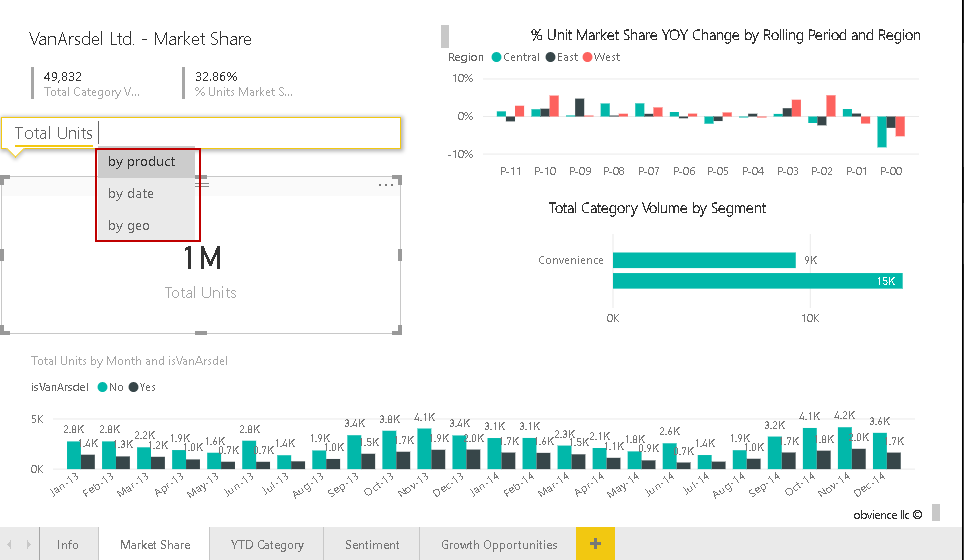
Camos inserir na caixa de Q&A “Total de unidades por produto” e obteremos a saída de dados desejada, conforme mostrado aqui.
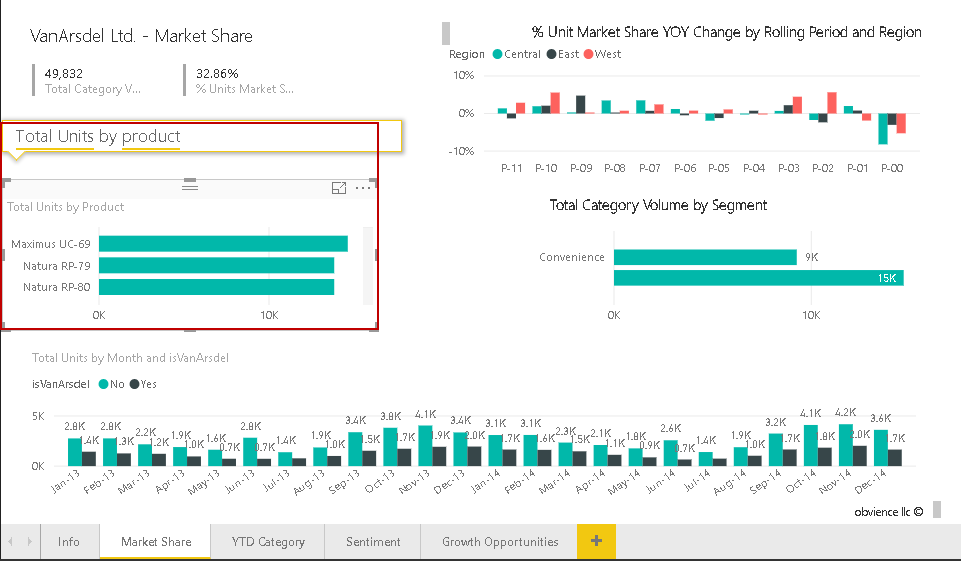
Agora mude a questão para representar esses dados no formulário de visualização. Na captura de tela abaixo, queremos representar os danos em forma de donut. Uma vez que digite Donut, ele identifica e exibe as sugestões. No entanto, pode não gerar a visualização corretamente devido ao conjunto de dados.
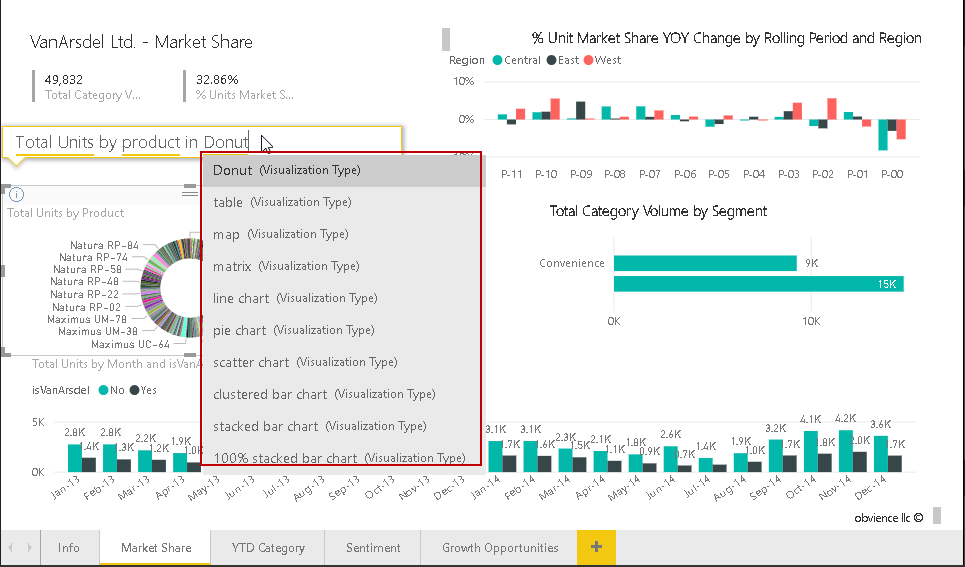
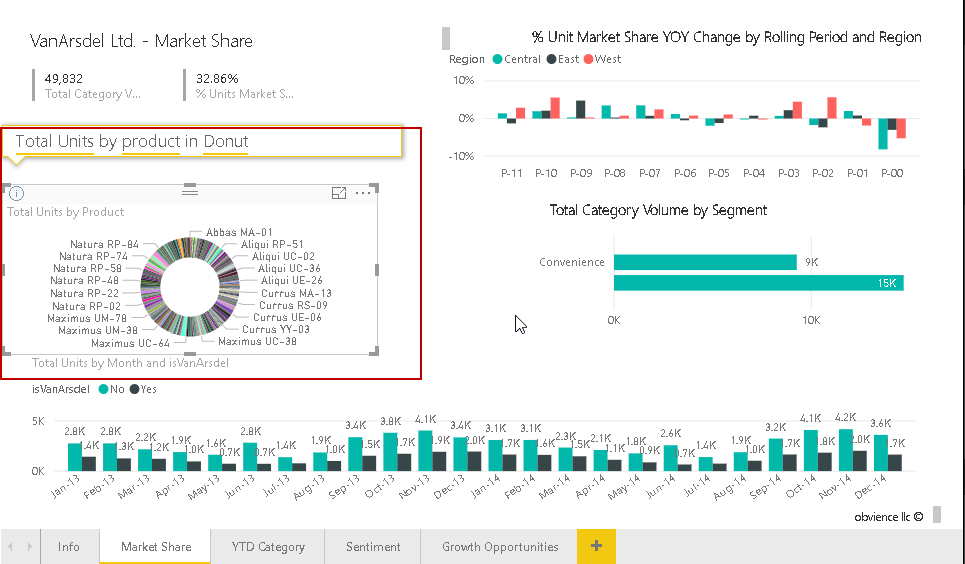
Agora perguntaremos novamente ao conjunto de dados do Power BI.
Pergunta: unidades totais por fabricantes e categoria de um gráfico treemap.
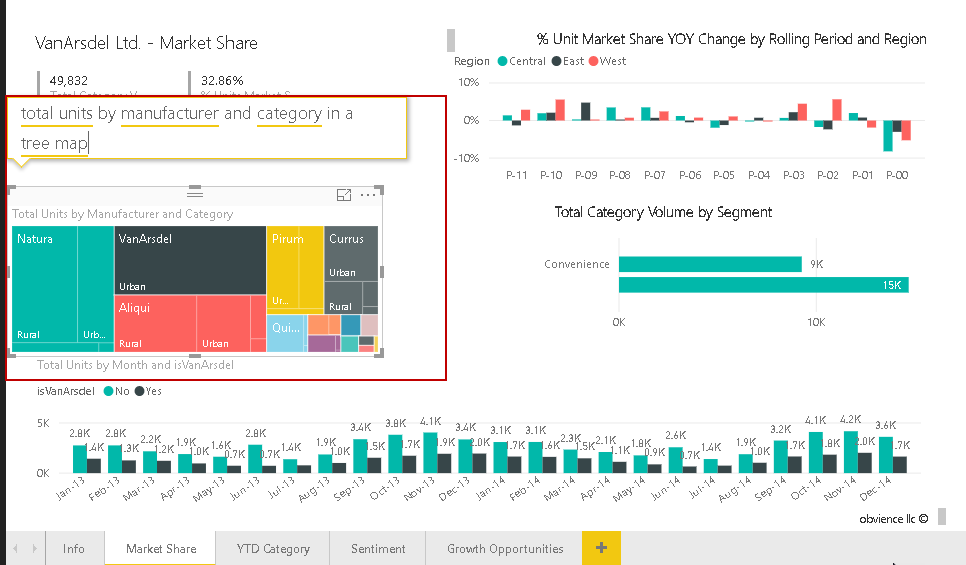
Pergunta: mostre unidade por ano e a categoria do produto.
No exemplo acima nós vimos que a funcionalidade Q&A dá sugestões automatizadas, de acordo com a coluna e as tabelas definidas. Power BI Desktop Q&A é um processamento de linguagem muito inteligente.
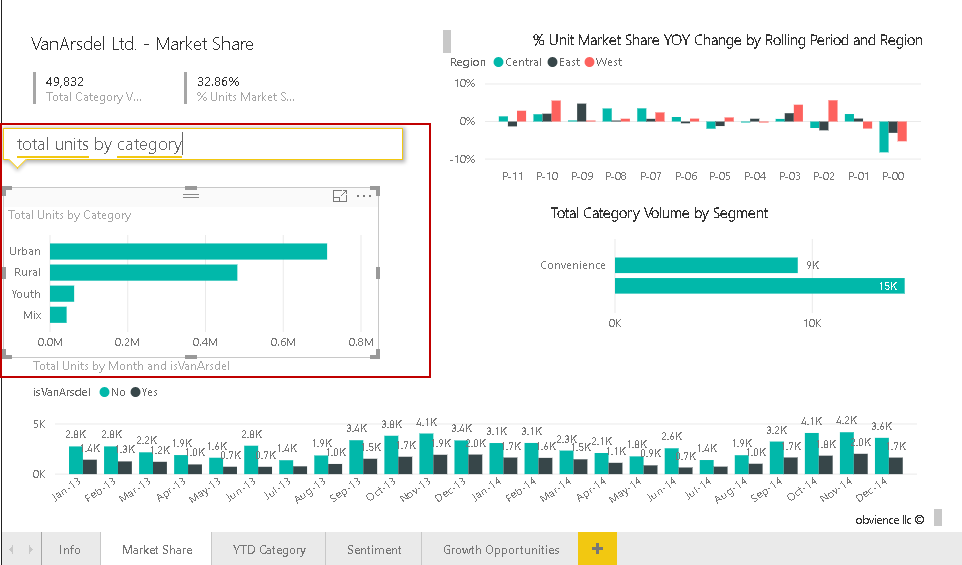
Se você inserir um texto ou uma pergunta que o Power BI não entenda ele transmitirá a mensagem de acordo. Por exemplo, apenas para fins de testes, coloquei meu nome na caixa de perguntas e respostas. Dá a mensagem de erro “Eu não entendi isso. Tente usar nomes de campo e valores do seu modelo ou reformule sua pergunta.”
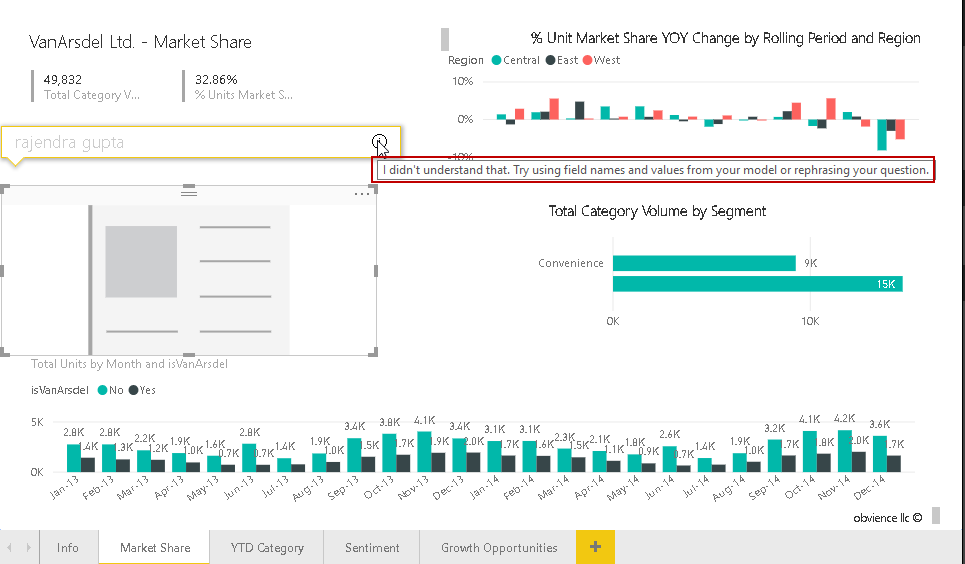
Você pode fazer qualquer pergunta no conjunto de dados. Deixe-me perguntar novamente para obter dados de “mostrar produtos classificados por fabricante”.
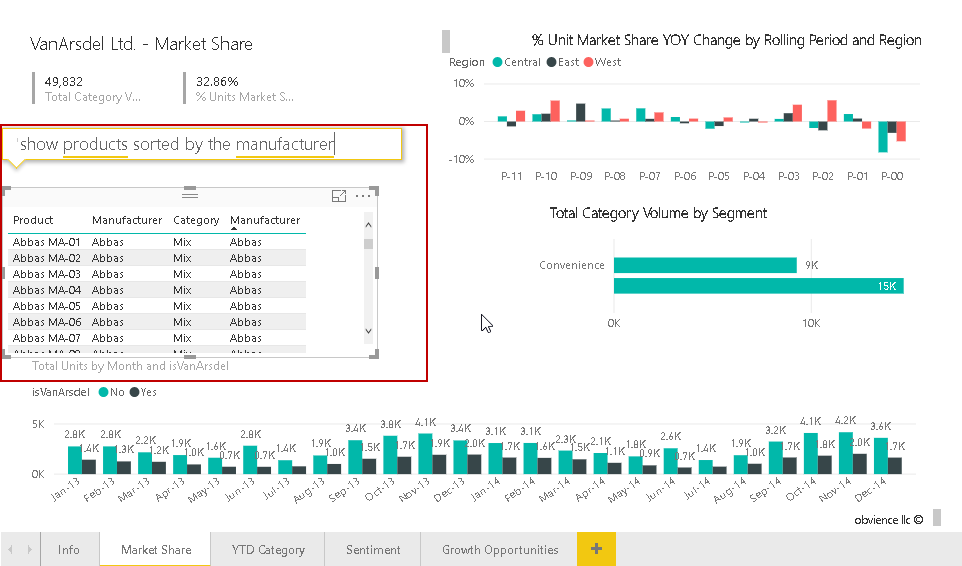
Até agora, Q&A no Power BI Desktop permite interagir com os dados em linguagem natural e não precisamos personaliza-los para obter nossos resultados em várias formas ou elementos visuais.
Considerações para usar Q&A no Power BI.
Como iniciado mais cedo, nós usamos linguagem natural para interagir com os dados no Power BI. Quando perguntamos qualquer coisa, no Q&A o Power BI procura por palavras-chave e faz suposições sobre o modelo de dados. Devemos preparar nosso conjunto de dados para que possam ser usados nesta funcionalidade Q&A. Devemos considerar algumas coisas enquanto preparamos nosso conjunto de dados..
- Relação de dados: devemos estabeleces os relacionamentos entre tabelas então o Q&A pode juntar essas tabelas e preparar está saída. No nosso exemplo acima se não tivermos um relacionamento entre as tabelas Manufactured e Product, o Q&A não pode juntar essas tabelas.
Desta forma não podemos fazer perguntas como “Mostrar produtos por fabricante”.

Deve haver um relacionamente entre as tabelas, como no exemplo abaixo, para termos uma resposta a questões como “Mostrar produtos ordenados por manufaruta”
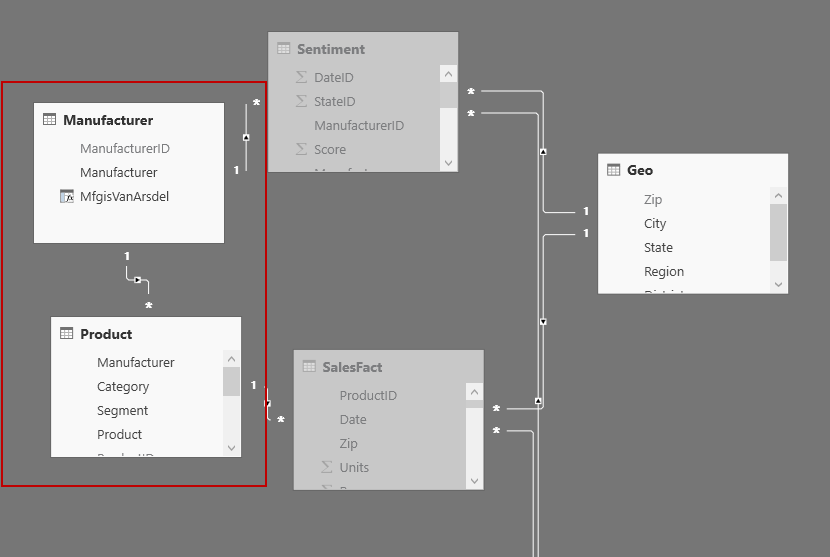
- Tipos de dados: Devemos ter o tipo de dados apropriado para importar.
As vezes, quando importamos dados de fontes diversas, pode não capturar o tipo de dado correto. Por exemplo, data/tempo é também conhecida como string. Se desifinirmos string em uma coluna de data/tempo, não teremos a saída apropriada usando o Q&A. Q&A não pode interpretar o dado string nesse cenário.

- Categoria de dados:
Podemos definir a categoria de dados para prover informação adicional para o Q&A. Esta categoria de dados ajudará o Q&A para validar as informações do conjunto de dados e prover um conjunto de resultados.

Por exemplo, a coluna pode ter informações sobre endereço, país, lugar, latitude, longitude, código postal, etc.

Q&A usará a informações de classificação de dados para visualizar os dados.
Normalize dados:
Em Q&A, é melhor para normalizar dados. Poderíamos ter a informação em uma única tabela. Em nosso exemplo acima, abaixo está com as tabelas normalizadas e seus relacionamentos juntos. É a melhor prática para normalizar os dados em múltiplas tabelas com nomes de colunas importantes. Isso ajudará o Q&A a tomar decisões para visualizar e preparar os dados no backend.
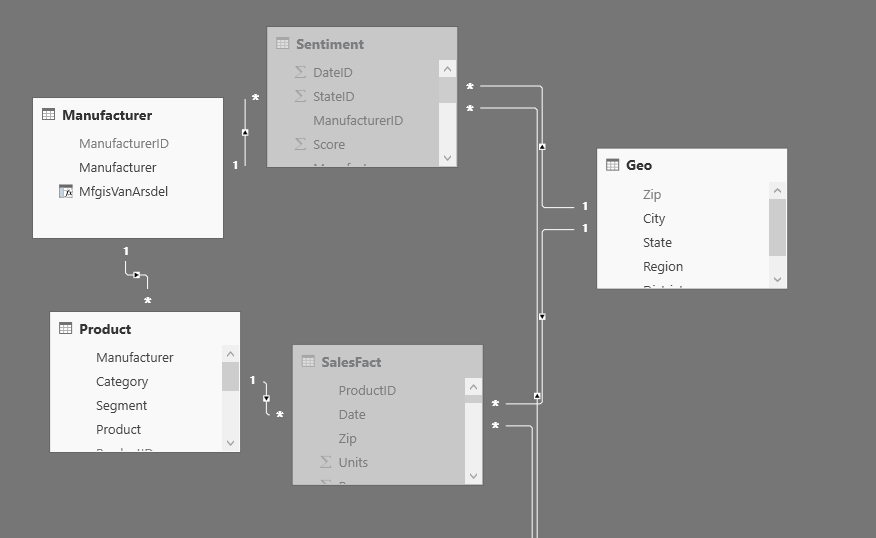
- Tabelas Pivot: Devemos estruturar dados para ter uma única coluna para cada tipo de dado. Considerando a tabela anterior. Nesta tabela, nós temos a tabela que contém a linha que tem a propriedade diferente da ordem. Seria difícil para o Q&A produzir o resultado deste tipo de tabela. Se pedirmos “mostre a ordem do vendedor pelo território”, Q&A não poderá produzir resultados porque cada coluna não tem um tipo de dado similar a outra.

Este formato de tabela deveria estar como o formato abaixo. Nesta tabela cada coluna representa um tipo similar de dados.
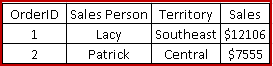
Conclusão
A funcionalidade de perguntas e respostas no Power BI Desktop permite que os usuários façam a pergunta a partir do conjunto de dados e obtenham facilmente os resultados sem qualquer configuração ou escrevam códigos complexos. Podemos criar visuais também apenas fazendo as perguntas. Ele também dá as sugestões quando começamos a digitar as perguntas na caixa de perguntas e respostas. Eu realmente achei uma ferramenta muito útil para usar a interação da linguagem natural com os dados. Você pode explorar esse recurso em seu ambiente.
Quer aplicar o Power BI em seu negócio? O Dr. BI ajuda! Nos procure: http://drbi.com.br
Se você tiver Microsoft 365 Apps para Grandes Empresas (dispositivo) ou Microsoft 365 Apps for Education (dispositivo), poderá atribuir licenças ...
Confira todo o nosso conteúdo para pequenas empresas em Ajuda para pequenas empresas & aprendizado.
Confira a ajuda para pequenas ...
A Microsoft lançou as seguintes atualizações de segurança e não segurança para o Office em dezembro de 2023. Essas atualizações ...

